SaveFromのInstagramビデオダウンローダーで生産性を高めましょう—Instagramの写真や動画をスムーズにダウンロードするための最高の選択肢です。当ツールは、モバイルとデスクトップの両方で、すべての主要ウェブブラウザに対応しており、シームレスで途切れないユーザー体験を保証します。高解像度のInstagram写真やReels動画を制限なく、完全に無料でダウンロードできます。
さらに体験を向上させるため、デスクトップユーザー向けの専用ブラウザ拡張機能と使いやすいAndroidアプリをご用意しています。以下で包括的な機能をご覧ください。

対応リソース一覧
"SaveFrom.net Helper"拡張機能でInstagramコンテンツを簡単にダウンロード
Instagramコンテンツを簡単にダウンロードする方法をお探しですか?"SaveFrom.net Helper"ブラウザ拡張機能をご紹介します。この便利なツールは、Instagram上に直接「保存」ボタンを追加し、高品質の写真やビデオを簡単にダウンロードできるようにします。
Chrome、Firefox、Opera、Safari、およびChromiumベースのブラウザに対応し、Windows、MacOS、Linux、Ubuntuなどのデスクトップ向けOSで問題なく動作します。
この拡張機能の特徴的な機能は、アクセス権のあるプライベートInstagramコンテンツもダウンロードできることです。SaveFrom.netのオンラインIGダウンローダーでは、プライベートアカウントからのダウンロードはサポートしていません。

Androidアプリで簡単にInstagramコンテンツをダウンロード
スマートフォンとタブレット向けに設計された、究極のSaveFrom.netアプリをAndroid用にご用意しました。InstagramのReelsや写真をダウンロードするための包括的なソリューションとして、SaveFrom.netによるAndroidでのInstagramダウンロード体験を向上させます。
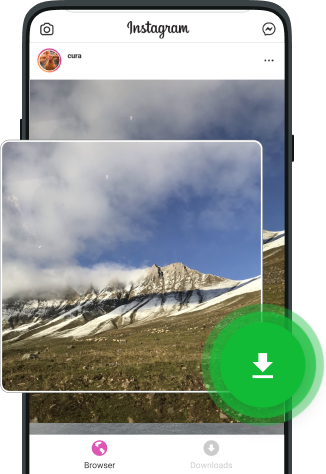
- ワンタップでIGとIGTVを即座にダウンロード。
- 好きな時にオフラインでビデオを再生。
- お気に入りの音楽やビデオ用の個人メディアギャラリーを作成。
- ファイルを効率的に管理し、デバイスを整理。
- 外出先で音楽やトラックを聴く。
- 友達とビデオを簡単に共有。
Instagramビデオのダウンロード方法
SaveFrom.netを使えば、Instagramの写真、Reels、そして24時間で消えるInstagramストーリーのダウンロードが簡単です。SaveFrom.netでInstagramコンテンツをダウンロードするための簡単な3ステップガイドをご覧ください:

ボタンをクリック
ステップ1:コンテンツのリンクをコピー
ダウンロードしたいInstagramの投稿(ビデオ、Reels、IGTV、写真)に移動します。そのURLをコピーし、SaveFrom.netのダウンロードページに進みます。

ボタンをクリック
ステップ2:URLを入力フィールドに貼り付け
コピーしたInstagramコンテンツのURLをダウンローダーページの入力フィールドに貼り付け、隣のボタンをクリックしてダウンロードを開始します。

ボタンをクリック
ステップ3:ダウンロードを開始
システムは自動的に利用可能な最高品質を選択します。別の品質やフォーマットを希望する場合は、ダウンロード前に利用可能なオプションから選択してください。
アドレスバーから直接Instagramビデオを保存する方法
便利な短縮ドメインを使用して、ブラウザのアドレスバーから直接Instagramビデオをダウンロードする迅速で効果的な方法をご紹介します。ビデオや写真のURLの前に短縮ドメイン(例:「sfrom.net/」または「savefrom.net/」)を追加するだけです。
例:sfrom.net/https://www.instagram.com/p/Bsyq4yVH8Mh/
Enterキーを押すと、様々なダウンロードオプションが表示されるページに移動し、ビデオや写真の最適な品質が自動的に選択されます。必要に応じて別の品質を選択し、ダウンロードを開始できます。

よくある質問
プライベートなInstagramのビデオや写真をダウンロードするには?
この機能は、ブラウザ拡張機能「SaveFrom.net Helper」でのみ利用可能です。
IGビデオダウンローダーは、アカウントにアクセスせずにプライベートビデオや写真を保存することはできません。ユーザーの個人アカウントを使用してソーシャルネットワークにログインし、ビデオや写真をダウンロードします。アカウントへのアクセスはユーザーのプライバシーとデータ保護の観点から私たちの理念に反するため、そのような機能を追加することはありません。
プライベートアカウントからInstagramビデオや写真をダウンロードするには、ブラウザ拡張機能「SaveFrom.net Helper」をインストールする必要があります。
iPhoneでInstagramビデオをダウンロードする方法は?
iPhoneでIGビデオをダウンロードするには、オンラインのInstaセーバーを使用する必要があります。iOS 13以降のバージョンで正常に動作します。iPhoneまたはiPadのIGアプリに移動し、ビデオまたは写真の共有リンクをコピーします。SaveFrom.netのウェブサイトが開いているブラウザに戻り、Instagramビデオダウンローダーの入力フィールドにリンクを貼り付け、フィールドの右側のボタンを押します。数秒後にダウンロードリンクが表示されます。
Mac OSでInstaのビデオや写真をダウンロードする方法は?
上記で紹介した3つの方法のいずれかを使用できます:ブラウザ拡張機能をインストールする、短縮ドメイン「sfrom.net/」を使用する、またはオンラインのInstagramダウンローダーを使用する。当社のReelダウンローダーは、Macのデフォルトフォルダにビデオや写真を保存します。
ダウンロードしたファイルはどこにありますか?
Instagramのビデオや写真をダウンロードした後、ファイルはインターネットからのすべてのコンテンツを保存するように設定されているデフォルトのフォルダにあります。他の設定をしていない場合、デフォルトのフォルダは「ダウンロード」という名前です。
ファイルはどこから保存されていますか?
ダウンロードするすべてのファイルは、ソーシャルメディアプラットフォームのサーバーから直接取得されます。当社は写真やビデオを保存していません。
ダウンロード履歴は保存されますか?
いいえ!それはユーザーの個人データのプライバシーに関する当社の理念に反します。当社はユーザーのプライバシーを尊重しています。
Instagramビデオダウンローダーは無料ですか?
はい!そして、当社のビデオダウンローダーは今後も皆様に無料でご利用いただけます。人々を支援することを喜びとしており、Instaビデオダウンロードツールを維持するために、広告主に当サービスをサポートしていただいています。
ダウンロード可能な品質はどのようなものですか?
SaveFromのInstagramビデオダウンロードサービスは、可能なすべてのオプションを検索して表示します。つまり、ソースファイルの最高品質を提供します。必要な品質がそのビデオで利用できない場合、そのファイルはその品質でのみ利用可能で、他のオプションはないということです。デフォルトの品質は通常、ビデオの場合MP4形式で720p解像度です。
AndroidでIGダウンローダーを使用する方法は?
複数の方法があります - 1つ目はAPKファイルをダウンロードすること。2つ目の方法はSaveFrom.netのウェブサイトを使用すること、そして3つ目は短縮ドメイン「sfrom.net/」を使用することです。


